UI自动化录制工具----UI Recorder
1、系统和工具包
windows 7 64位
jdk,nodejs,webdriver,浏览器都放在工具包目录内。(晚上回去把文件上传到云盘,在分享给大家)
2、安装JDK和node.js
2.1 JDK安装
要求1.8以上版本,我使用的是jdk1.8.0_40,安装完JDK后写入环境变量。
新建系统变量JAVA_HOME 和CLASSPATH
- 变量名:JAVA_HOME
变量值:C:\Program Files\Java\jdk1.8.0_140
- 变量名:CLASSPATH
变量值:.;%JAVA_HOME%\lib\dt.jar;%JAVA_HOME%\lib\tools.jar;
- 变量名:Path
变量值:%JAVA_HOME%\bin;%JAVA_HOME%\jre\bin;
2.2 node.js安装
最新版本8.1.2
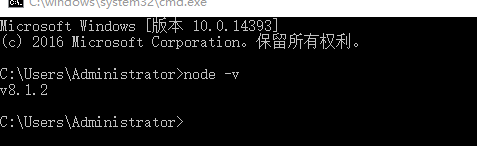
安装后使用node –v 查看是否安装成功。
3、安装uirecorder
cmd命令如下:
安装cnpm
npm install -g cnpm --registry=https://registry.npm.taobao.org
安装uirecorder
cnpm install uirecorder mocha -g
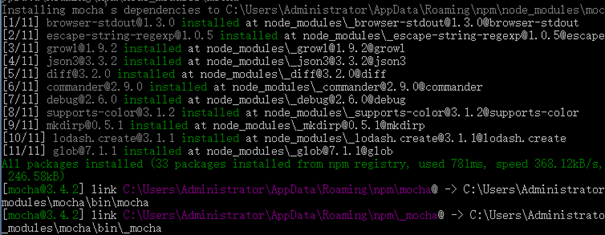
安装相关依赖
命令如下:
cnpm install jwebdriver expect.js mocha-generators faker --save-dev
4.本地自动化测试
4.1初始化配置
在D盘根目录建立一个文件夹uirecorder,
打开cmd窗口,切换到uirecorder目录
D:\uirecorder>
执行cmd命令:
cnpm install
执行cmd命令:
uirecorder init
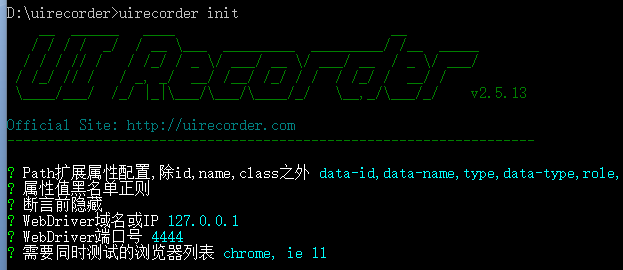
4.2.webdriver安装配置和启动
将webdriver目录和文件复制到C盘根目录,将C:\webdriver加入环境变量path
点击 run.bat运行selenium-server
也通过以下命令启动:
java -jar selenium-server-standalone-3.4.0.jar
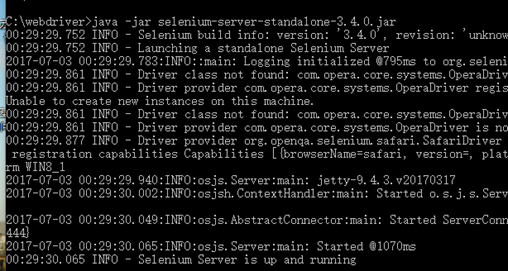
4.3安装chrome浏览器
录制脚本要求使用chrome浏览器,最新版本59.0
4.4录制脚本
1) cmd切换到D盘 uirecorder目录运行:
uirecorder start sample/test.spec.js
说明:
启动命令为uirecorder start
sample/test.spec.js 为测试脚本保存的路径
2) 在浏览器输入要测试的用例url,如输入:http://mail.10086.cn,点击开始录制:

通过正常的操作行为录制脚本后,关闭浏览器结束录制脚本,可以打开sample/test.spec.js查看你录制好的脚本,进行编辑。
4.5本地自动化测试
1) 安装mochawesome,cmd命令切换到d:\uirecorder目录
cnpm install mochawesome
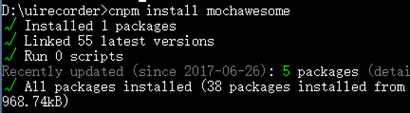
2) 执行测试命令
mocha sample/test.spec.js --reporter mochawesome
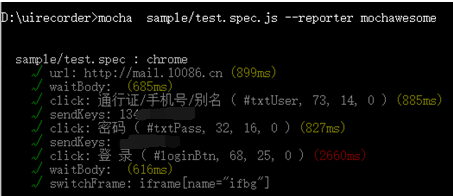
测试报告:

测试报告结果:
D:\uirecorder\mochawesome-report\mochawesome.html
测试报告内容如下:
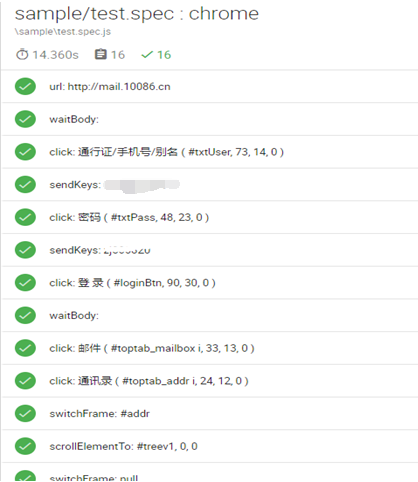
5、 配置文件
D盘uirecorder 目录下config.json 的详细内容如下:
{
"webdriver": {
"host": "127.0.0.1",
"port": "4444",
"browsers": "chrome"
},
"vars": {},
"recorder": {
"pathAttrs": "data-id,data-name,type,data-type,role,data-role,data-value",
"attrValueBlack": "",
"hideBeforeExpect": ""
}
}
说明:
- host:127.0.0.1使用的是本机webdriver测试,
6、uirecorder文件夹说明
Commons:公共脚本文件夹
Diffbase:图片对比文件夹
node_modules:node核心文件库
reports:测试报告文件夹
sample:示例脚本目录
screenshots:测试执行截图保存目录
uploadfiles:附件保存文件夹,比如写信页上传附件,要求把附件先放入该目录;
config. Json:运行配置文件,比如IP,浏览器
run.bat:运行测试,执行该命令会运行所有的测试脚本
7、结束语
UI Recorder属于阿里巴巴的一款开源项目,想更多的了解,可以去github上面看看,地址:https://github.com/alibaba/uirecorder



